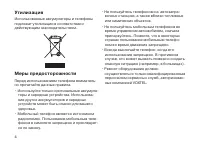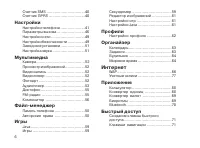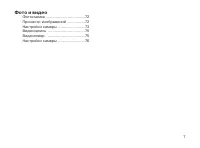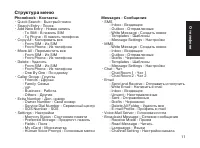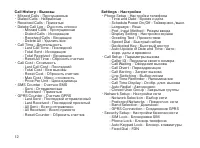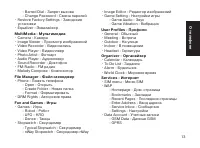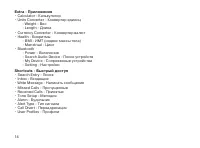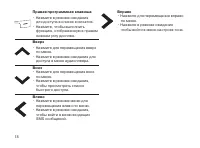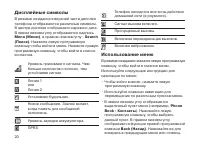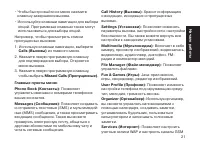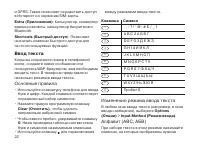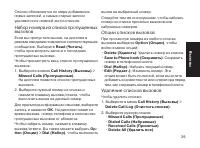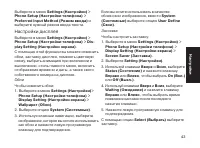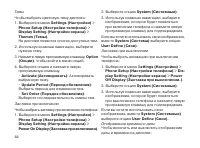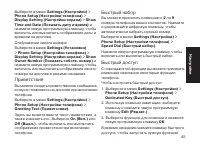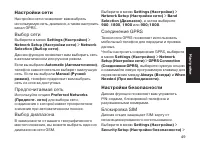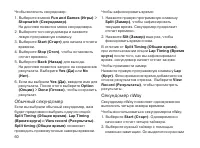Страница 3 - Предисловие; О руководстве
Предисловие Поздравляем вас с приобретением нового мобильного телефона VOXTEL RX600. Внимательнопрочтите данное руководство и сохраните его, чтобы обращаться к нему при необходимости. О руководстве Компания Voxtel придерживается политики беспрерывного развития. Компания Voxtel оставляет за собой пра...
Страница 5 - Содержание
О телефоне Комплектация ................................8Особенности телефона ..................9Технические характеристики ........10Структура меню ...........................11 Начало работы Установка SIM-карты, карты памяти RS-MMC и аккумулятора ...............1Зарядка аккумулятора .................
Страница 6 - Интернет
6 Счетчик SMS .................................0Счетчик GPRS ...............................0 Настройки Настройки телефона .....................1Параметры вызова ........................6Настройки сети .............................9Настройки безопасности ...............9Заводские установки ............
Страница 7 - Фото и видео
7 Фото и видео Фотосъемка ..................................7Просмотр изображений ...............7Настройки камеры .......................7Видеозапись ................................7Видеоплеер ................................7Настройки камеры .......................76
Страница 8 - О телефоне; Комплектация
8 О телефоне Комплектация Телефон поставляется в следующей комплектации (если какого-либо компонента не хватает или он поврежден, немедленно свяжитесь с вашим дилером): Телефон Аккумулятор Гарнитура наушник- микрофон Руководство по эксплуатации, гарантийный талон, тех.паспорт Зарядное устройство Зар...
Страница 9 - Особенности телефона
9 О телефоне Особенности телефона Voxtel RX600 - это новый телефон с модным дизайном, оснащенный всеми необходимыми насегодняшний день функциями. Телефон имеет встроенную камеру, поддержку SMS/MMS,органайзер, аудиоплеер, WAP, GPRS и разъем для карты RS-MMC 1 . Карта RS-MMC дает возможность увеличени...
Страница 10 - Технические характеристики; Примечание
10 Технические характеристики Стандарт GSM900/1800/1900, GPRS Class 1Размер 10 x х 17 ммВес 7 гАккумулятор Li-Ion 60 мАчРежим ожидания 10-00 часовРежим разговора , ~ часовДисплей TFT, 60000 цветов, 1,8’’ 176x0Камера 1, мегапикселей, видеозапись, мультисъемка (1// снимков в серии).WAP WAP .0Java JME ...
Страница 11 - Структура меню
11 О телефоне Структура меню Phonebook - Контакты • Quick Search - Быстрый поиск • Search Entry - Поиск • Add New Entry - Новая запись - To SIM - В память SIM - To Phone - В память телефона • Copy All - Копировать все - From SIM - Из SIM - From Phone - Из телефона • Move All - Переместить все - From...
Страница 12 - Call History - Вызовы
1 Call History - Вызовы • Missed Calls - Пропущенные • Dialed Calls - Набранные • Received Calls - Принятые • Delete Call Log - Очистить списки - Missed Calls - Пропущенные - Dialed Calls - Исходящие - Received Calls - Входящие - Delete All - Удалить все • Call Time - Длительность - Last Call Time -...
Страница 14 - Shortcuts - Быстрый доступ
1 Extra - Приложения • Calculator - Калькулятор • Units Converter - Конвертер единиц - Weight - Вес - Length - Длина • Currency Converter - Конвертер валют • Health - Биоритмы - BMI - ИМТ (индекс массы тела) - Menstrual - Цикл • Bluetooth - Power - Включение - Search Audio Device - Поиск устройств -...
Страница 15 - Начало работы
1 Начало работы Начало работы Установка SIM-карты, карты памяти MMC и аккумулятора При подключении к мобильной связи выполучаете специальную SIM-карту, содержа- щую регистрационные данные (PIN, дополни-тельные сервисы и т.д.). ОберегайтеSIM-карту от загрязнений и статическогоэлектричества.Убедитесь,...
Страница 16 - Зарядка аккумулятора; Индикация уровня зарядки; Внимание; Включение и выключение
16 Зарядка аккумулятора 1. Подключите зарядное устройство к разъему, расположенному в нижней части телефона. . Включите зарядное устройство в розетку электросети. Примечание : Перед использованием телефона аккумулятор следует полностью зарядить. Индикация уровня зарядки аккумулятора Индикатор уровня...
Страница 17 - Клавиши телефона; Клавиша вызова/ответа
17 Начало работы Клавиши телефона Ниже приводится описание клавиш телефона с указанием их функций. Клавиша завершения вызова/Вкл./Выкл • Удерживайте, чтобы включить или выключить телефон.• Нажмите, чтобы завершить вызов.• Нажмите, чтобы вернуться в режим ожидания. Клавиша вызова/ответа • Нажмите, чт...
Страница 19 - Внешний вид телефона; Вид спереди и вид сзади; Блокировка клавиатуры; Подключение к компьютеру
19 Начало работы Внешний вид телефона Вид спереди и вид сзади Вид слева Дисплей Камера Разъем для гарнитуры Крышка аккумуляторногоотсека Разъем для зарядного устройства и USB-кабеля Клавиши Вверх/Вниз Клавиша камеры Блокировка клавиатуры Ваш телефон оснащен функциейавтоматической блокировки клавиату...
Страница 20 - Дисплейные символы; Search; Использование меню; Phone
0 Дисплейные символы В режиме ожидания в верхней части дисплеятелефона отображаются различные символы.В центре дисплея отображается время и дата.В левом нижнем углу отображается надпись Menu (Меню) , в правом нижнем углу - Search (Поиск) . Нажмите левую программную клавишу,чтобы войти в меню. Нажмит...
Страница 22 - Shortcuts (Быстрый доступ; Ввод текста; Основные правила; Клавиша Символ; Изменение режима ввода текста; Options
и GPRS. Также позволяет осуществить доступ в Интернет и к сервисам SIM-карты. Extra (Приложения) : Калькулятор, конвертер единиц и валюты, калькулятор биоритмов и Bluetooth. Shortcuts (Быстрый доступ ): Позволяет назначать клавиши быстрого доступа для часто используемых функций. Ввод текста Когда вы...
Страница 23 - Вправо; Цифры; OK
Начало работы символы:- Один раз для первой буквы;- Два раза для второй буквы и т.д.Данный режим основан на принципе многократного нажатия. Для примера, нажмите клавишу один раз, чтобы ввести букву “А”, два раза, чтобы ввести букву “B” и три раза, чтобы ввести букву “С”.Курсор передвинется вправо, к...
Страница 24 - Контакты; Создание нового контакта; Быстрый поиск
Контакты Создание нового контакта Чтобы добавить новую запись в телефоннуюкнигу:1. Выберите в меню Phonebook (Контакты)> Add New Entry (Новая запись) . ИЛИ в режиме ожидания введите номертелефона, используя клавиатуру, а затемнажмите левую программную клавишу Save (Сохранить) . . Выберите память ...
Страница 25 - Поиск записи; Быстрый вызов; Копирование контактов; From Phone
Контакты (Переместить) или Send vCard (Отправить визитку) . . Нажмите правую программную клавишу, чтобы вернуться назад. Поиск записи 1. Выберите в меню Phonebook (Контакты)> Search Entry (Поиск записи) . Появится окно ввода имени. . Введите имя для поиска.. Нажмите левую программную клавишу OK и...
Страница 26 - Удаление контактов; Группы; Family
6 . На дисплее появится запрос подтверждения. Выберите Yes (Да) ,чтобы скопировать запись. Вы также можете выбрать Options (Опции) > Move (Переместить) , чтобы переместить запись из памяти SIM-карты в память телефона и наоборот. Удаление контактов Чтобы удалить определенную запись:1. Выберите в м...
Страница 28 - Дополнительный номер; Service Dial Number; Настройки; Состояние памяти
8 Дополнительный номер Данная функция предназначена для храненияспециальных номеров. Это может быть вашсобственный номер телефона, номер сервисного центра и телефон экстренной помощи. Примечание : Данная функция должна поддерживаться сетью. Номера сервисногоцентра и экстренной помощи предоставляются...
Страница 29 - Выбор памяти; Send My Card (Отправить; Edit My Card (Редактировать; Голосовые метки
9 Контакты Выбор памяти Вы можете выбрать память для сохранения контактов: память SIM-карты или телефона.Выберите: Phonebook (Контакты) > Settings (Настройки) > Preferred Storage (Предпочт.память) . Поля Данная опция определяет наличие информа-ционных полей в записях телефонной книги.Выберите:...
Страница 30 - Сообщения; SMS; Создание SMS сообщения; ОК
0 Сообщения С помощью телефона вы можете обмениваться текстовыми сообщениями SMS или мультимедийными сообщениями MMS. Вы также сможете отправлять и получать письма по электронной почте и общаться с другими абонентами с помощью текстового чата. В этом разделе вы также найдете информацию о сетевых инф...
Страница 31 - Шаблоны; Настройки SMS сообщений
1 Сообщения входящим в ту или иную группу. Выберите нужную группу и нажмите левую программную клавишу.• Опция Save (Сохранить) сохраняет сообщение в черновике. Вы можете вернуться к этому сообщению позже, чтобы изменить или отправить его. Шаблоны Вы можете вставить в ваше сообщение типовые фразы. Им...
Страница 32 - Счетчик SMS; MMS; Создание MMS сообщения
. Выберите Delivery Report (Отчет о доставке) или Reply Path (Путь ответа) и нажмите левую программную клавишу, чтобы включить или выключить опцию. Чтобы проверить состояние памяти:1. Выберите в меню Messages (Сообщения) > SMS > Message Settings (Настройки) >Memory Status (Состояние памяти)...
Страница 33 - Просмотр MMS сообщения; Вверх
Сообщения . Используя клавиши навигации, выберите Add Number (Добавить номер) или Add E-mail (Добавить e-mail) и нажмите левую программную клавишу для подтверждения. Вы можете ввести номер телефона получателя (или его электронный адрес) вручную илинажать левую программную клавишу, чтобы войти в спис...
Страница 34 - Настройки MMS сообщений; Activate Profile
. Выделите нужный шаблон и нажмите Options (Опции) . • Выберите View (Просмотр) для просмот- ра шаблона.• Выберите Properties (Свойства) для просмотра информации о шаблоне.• Выберите Write Message (Написать сообщение) , чтобы отправить шаблон. . Заполните поля To (Кому) , Cc (Копия) , Bcc (Скрытая к...
Страница 35 - Чат; Profile Setting (Настройки
Сообщения . Выделите нужное поле и нажмите левую программную клавишу для изменения настройки. Чат Вы можете общаться с другими абонентамипри помощи чата.Чтобы воспользоваться чатом:1. Выберите в меню Messages (Сообщения) > Chat (Чат) . . Выберите чат из списка и нажмите левую программную клавишу....
Страница 36 - Голосовая почта; Сетевое сообщение; Channel Setting (Настройки
6 После того, как вы закончили настраивать профиль электронной почты, вам необходимо его активировать.1. Выберите в меню Messages (Сообщения) > E-mail > E-mail Profile > (Профиль e-mail) . . Выберите профиль из списка и нажмите левую программную клавишу. . Нажмите левую программную клавишу,...
Страница 37 - Вызовы; Функции вызова; Выполнение вызова
7 Вызовы Вызовы Функции вызова Выполнение вызова Чтобы выполнить вызов:1. Введите номер телефона, используя клавиатуру. Нажмите правую программную клавишу Clear (Очистить) , чтобы стереть неправильно набранную цифру или весь номер. . Нажмите клавишу завершения вызова для отмены и возврата в режим ож...
Страница 38 - Повтор вызова; Списки вызовов; Dialed Calls
8 нажмите Option (Опции) и выберите De- flect (Переадресовать) . . Используя клавиатуру, введите номер телефона, на который вы хотите переадресовать вызов. Вы также можете нажать левую программную клавишу Search (Поиск) , чтобы выбрать номер из списка контактов. . Нажмите клавишу OK . Повтор вызова ...
Страница 39 - Набор номера из списка пропущенных; Опции списков вызовов; Удаление списков вызовов
9 Вызовы Списки обновляются по мере добавления новых записей, а самые старые записи удаляются из нижней части списков. Набор номера из списка пропущенных вызовов Если вы пропустили вызов, на дисплее в режиме ожидания появляется соответствующее сообщение. Выберите Read (Читать) , чтобы просмотреть за...
Страница 40 - Длительность и стоимость вызовов; Счетчик GPRS
0 Длительность и стоимость вызовов • Выберите в меню Call History (Вызовы) > Call Time (Длительность) , чтобы просмотреть информацию о длительности вызовов. Выберите Last Call Time (Последний) , Total Sent (Исходящие) , Total Received (Входящие) . Вы можете сбросить данные этих счетчиков с помощь...
Страница 41 - Настройки телефона; Время и дата
1 Настройки Настройки Настройки телефона Многие функции телефона вы можете настроить по вашему выбору.Чтобы войти в меню настроек телефона:1. Выберите в меню Settings (Настройки) > Phone Setup (Настройки телефона) . . На дисплее появится список настроек телефона. Время и дата Выберите Settings (Н...
Страница 42 - Управление питанием; Time; Язык; lish; Режим ввода
Time and Date (Время и дата) > Set Format(Формат) . Вы можете выбрать удобный для вас формат времени (1 или -часовой) и настроить отображение даты на дисплее yyyy/mm/dd (гг/мм/дд) , dd-mmm-yyyy (дд-мм-гг) , dd/mm/yyyy (дд/мм/гг) или mm/dd/yyyy (мм/дд/гг) . Второй часовой пояс Вы можете выбрать вт...
Страница 43 - Настройки дисплея
Настройки Выберите в меню Settings (Настройки) > Phone Setup (Настройки телефона) > Preferred Input Method (Режим ввода) и выберите нужный режим ввода текста. Настройки дисплея Выберите в меню Settings (Настройки) > Phone Setup (Настройки телефона) > Dis-play Setting (Настройки экрана) ....
Страница 44 - Option
Темы Чтобы выбрать цветовую тему дисплея:1. Выберите в меню Settings (Настройки) > Phone Setup (Настройки телефона) > Display Setting (Настройки экрана) >Themes (Темы) . На дисплее появится список доступных тем. . Используя клавиши навигации, выберите нужную тему. . Нажмите левую программну...
Страница 45 - Приветствие
Настройки Выберите в меню Settings (Настройки) > Phone Setup (Настройки телефона) > Display Setting (Настройки экрана) > Show Time and Date (Показать дату и время) и нажмите левую программную клавишу, чтобы включить или выключить отображение даты и времени на дисплее. Отображение своего ном...
Страница 46 - Автокоррекция времени; Параметры вызова; Передача своего номера; Query Status; Переадресация вызова
6 Автокоррекция времени Автокоррекция времени – это услуга сети, позволяющая автоматически корректировать дату и время.Выберите в меню Settings (Настройки) > Phone Setup (Настройки телефона) > Auto update of date and time (Автокоррекция времени) . Чтобы включить или выключить автокоррекцию вре...
Страница 47 - Cancel All; Запрет вызова; International Calls; Выбор линии
7 Настройки Выберите в меню Settings (Настройки) > Call Setup (Параметры вызова) > Call Divert (Переадресация) . Вы можете настроить переадресацию всех голосовых вызовов, переадресацию если недоступен, если телефон не отвечает, если телефон занят, а также переадресацию всех вызовов данных. Выб...
Страница 48 - Отображение длительности вызова; Автодозвон; Settings; Закрытые группы; Add
8 Чтобы настроить сигнал:1. Выберите Single (Однократно) , если вы хотите, чтобы сигнал прозвучал всего один раз через заданный промежуток времени. Выберите Periodic (Периодически) , если вы хотите, чтобы сигнал каждый раз повторялся каждый раз через заданный промежуток времени. . На дисплее появитс...
Страница 49 - Настройки сети; Выбор сети; Preferred Networks; Выбор диапазона; When; Настройки безопасности; Блокировка SIM
9 Настройки Настройки сети Настройки сети позволяют вам выбрать используемую сеть, диапазон, а также настроить канал GPRS. Выбор сети Выберите в меню Settings (Настройки) > Network Setup (Настройки сети) > Network Selection (Выбор сети) . Данная функция позволяет вам выбирать сеть в автоматиче...
Страница 50 - Блокировка телефона; Запретный вызов
0 SIM Lock (Блокировка SIM) и с помощью клавиш Вправо и Влево , выберите On (Вкл.) или Off (Выкл.) . Блокировка телефона Данная опция защищает ваш телефон от несанкционированного использования. При включении телефона на дисплее будет появляться запрос на ввод пароля. Примечание : По умолчанию пароль...
Страница 51 - Смена паролей; Заводские установки
1 Настройки Barred Dial (Запретный вызов) и с помощью левой программной клавиши, выберите On (Вкл.) или Off (Выкл.) . Примечание : Для использования данной услуги потребуется ввести пароль. Свяжитесь с оператором связи для получения дополнительной информации. Смена паролей Используйте данную функцию...
Страница 52 - Мультимедиа; Камера; Опции при просмотре изображений; List; Видеозапись
Мультимедиа Камера См. стр. 7. Просмотр изображений С помощью данной функции вы можете просматривать изображения, сохраненные в памяти вашего телефона.Выберите в меню Multimedia (Мультимедиа) > Image Viewer (Просмотр изображений) . На дисплее появится список имеющихся изображений. Используя клави...
Страница 53 - Аудиоплеер
Муль тимедиа . Выберите Phone (Память телефона) > Photos (Фото) > [название изображения] > Main LCD Clip (Клип на основной экран) . Красная рамка обозначает зону редактирования. Переместите его с помощью клавиш навигации и нажмите OK , а затем Option (Опции) : • Save As (Сохранить как) : Вы...
Страница 55 - Диктофон; Multimedia
Муль тимедиа • Background Play (Фоновое воспроизведение) : Включить возможность использования других функций телефона во время воспроизведения, кроме игр и во время выполнения или приема вызова. • Equalizer (Эквалайзер) : Выбрать настройки частот для различных типов музыки. Диктофон Вы можете записы...
Страница 56 - Композитор
6 частоту радиостанции, а затем нажмите левую программную клавишу для подтверждения. Чтобы редактировать список радиостанций:1. Выберите Options (Опции) > Chanel List (Список каналов) . . Выберите станцию из списка и нажмите левую программную клавишу Options (Опции) и выберите Edit (Редактировать...
Страница 57 - Вниз
7 Муль тимедиа • Если вы хотите прослушать мелодию без эффектов, вы можете выключить их, выбрав нужный эффект и нажав клавишу Вниз . Символ “ x ” появится на значке эффекта. Нажмите клавишу Вверх , чтобы включить эффект. Вы можете в любой момент воспроизвести мелодию с помощью меню опций. Также вы м...
Страница 58 - DRM Rights (Авторские; Память телефона; Авторские права
8 Файл-менеджер Используйте данную функцию для управления файлами в памяти вашего телефона.Выберите в меню File Manger (Файл- менеджер) , затем выберите Phone (Память телефона) или DRM Rights (Авторские права) . Память телефона С помощью этого меню вы можете управлять файлами, сохраненными в памяти ...
Страница 59 - Игры; Java; Игры
9 Игры Игры В данном меню вы найдете игры и другие полезные приложения.Выберите в меню Fun and Games (Игры) . Java Чтобы запустить одну из игр Java-игр:1. Выберите в меню Fun and Games (Игры) > Java . На дисплее появится список доступных Java-игр. . Выберите игру и нажмите левую программную клави...
Страница 60 - Обычный секундомер; Lap Timing; Секундомер nWay
60 Чтобы включить секундомер:1. Выберите в меню Fun and Games (Игры) > Stopwatch (Секундомер) . На дисплее появится меню секундомера. . Выберите тип секундомера и нажмите левую программную клавишу. . Выберите Start (Старт) для начала отсчета времени. . Выберите Stop (Стоп) , чтобы остановить отсч...
Страница 61 - Редактор изображений
61 Игры цветом. . Нажмите левую программную клавишу Stop (Стоп) , чтобы остановить отсчет выбранного времени. Чтобы возобновить отсчет, нажмите левую программную клавишу Re- sume (Возобновить) . Редактор изображений Используйте данную функцию для создания и редактирования изображений.Чтобы создать н...
Страница 62 - Профили; Настройка профиля
6 Профили Различные настройки телефона объединены в группы (профили). Каждый профиль создан для подстройки телефона под различные ситуации.Чтобы выбрать профиль:1. Выберите в меню User Profiles (Профили) . На дисплее появится список доступных профилей. . Выберите профиль и нажмите левую программную ...
Страница 63 - Органайзер; Календарь; Delete; Задания
6 Органайзер Органайзер Календарь С помощью календаря вы сможете просматривать список заданий на определенный день.Чтобы открыть календарь:1. Выберите в меню Organizer (Органайзер) > Calendar (Календарь) . . На дисплее появится календарь. Дни, на которые назначены задания, выделены красной рамкой...
Страница 66 - WAP; Просмотр страниц; Переход по ссылкам
66 Интернет Встроенный в телефон браузер обеспечивает доступ к различным услугам в сети Интернет.Свяжитесь с оператором связи для получения подробной информации о настройках соединения. WAP С помощью данной функции вы можете настроить такие параметры браузера как домашняя страница, закладки, ввести ...
Страница 67 - Учетные записи; GSM
67 Интернет (Опции) . Доступные опции: • Activate Profile (Активировать профиль) : Активировать выбранный профиль. • Edit Profile (Редактировать профиль) : Просмотреть и изменить настройки профиля. . Чтобы изменить адрес прокси-сервера, выберите Connection Type (Тип соединения) > Сonnection Orien...
Страница 68 - Приложения; Калькулятор
68 Приложения Калькулятор Телефоном можно пользоваться как калькуля-тором.1. Выберите в меню Extra (Приложения) > Calculator (Калькулятор) . На дисплее появится окно калькулятора. . Используйте клавиатуру для ввода чисел, клавиши навигации для выбора математи-ческого действия (+, -, / , х). Нажми...
Страница 69 - Конвертер валют
69 Приложения километры в мили, заполните поле Km и оставьте пустым поле Mile . . Введите преобразуемую величину с помощью клавиатуры. 6. Нажмите левую программную клавишу.Преобразованная величина появляется на дисплее. Конвертер валют Эта функция позволяет преобразовывать одну валюту в другую и нао...
Страница 70 - Bluetooth; Extra
70 . Нажмите левую программную клавишу. На дисплее появится таблица вашего цикла. Период овуляции обозначен желтым цветом, а период менструации - красным цветом. Bluetooth Данный телефон имеет встроенную систему беспроводной связи Bluetooth, которая дает возможность соединять его с другими беспровод...
Страница 72 - Фотосъемка; Зум; Яркость; Просмотр изображений; Image
7 Камера Фотосъемка Чтобы сделать снимок:1. Войдите в главное меню.. Выберите Camera (Камера) и нажмите левую программную клавишу. . Наведите камеру на объект, используйте дисплей как видоискатель. . Для съемки нажмите клавишу камеры на боковой поверхности телефона. . Нажмите левую программную клави...
Страница 73 - Настройка камеры; Настройка съемки
7 Камера Forward (Переслать) , Rename (Переименовать) , Delete (Удалить) , Delete All (Удалить все файлы) , Sort (Сортировать) , Storage (Память) . Используйте опцию Storage (Память) , чтобы выбрать память для хранения фотографий. Настройка камеры Вы можете настроить камеру для съемки фотографий раз...
Страница 74 - Мультисъемка; Deactivate
7 Настройки эффектов С помощью данной функции вы можете использовать эффекты при съемке фотографий. Например, вы можете фотографировать в негативе, использовать эффект наброска или изменить цвета, сделать черно-белый снимок и т.п.Чтобы использовать эффекты:1. В режиме съемки нажмите Option (Опции) &...
Страница 75 - Память; Memory; Сброс настроек; Yes; Видеоплеер
7 Камера Память Используйте данную опцию для выбора памяти для сохранения фотографий после съемки. Вы можете сохранить их в памяти телефона или на карте MMC (если установлена).Чтобы выбрать место хранения: 1. В режиме съемки нажмите Option (Опции) > Storage (Память) . . Выберите Handset (Телефон)...
Страница 76 - Настройки камеры
76 опцию Video Player (Видеоплеер) . Чтобы просмотреть видеозапись:1. В режиме видеосъемки, выберите Option (Опции) > To Player (Воспроизвести) , или выберите из главного меню Video Player (Видеоплеер) . На дисплее появится список видеозаписей. . С помощью клавиш навигации, выберите видеозапись и...
Страница 77 - Настройки видео; Настройки эффектов
77 Камера сохранения видеозаписей. Чтобы войти в меню настроек видео: Войдите в режим видеозаписи, как описано в разделе «Видеозапись» на стр. 7 и выберите Option (Опции) . Настройки видео С помощью данной функции вы можете установить качество видеозаписи, ограничение по размеру файла, включить или ...